

ReSharper 2020激活版是针对Visual Studio推出的一款全能型代码生成工具,能够搭配C#、VB.NET、XAML、ASP.NET、JavaScript的丰富的编程语言使用,而且ReSharper 2020还内置了单元测试工具、快速导航、检索等全面强大的功能,可以更好满足用户使用需求,让你可以有效节省代码开发的时间。
本次提供的JetBrains ReSharper 2020版,在带来了新的C#7检查和快速修复功能同时,也带来了丰富的单元测试工具,可以为用户的编写代码提供一站式完美且完整解决方案,此外该软件还加强了对C#8的支持,并在C#语言下进行大量的重构,让用户能够获取最优质的使用体验。
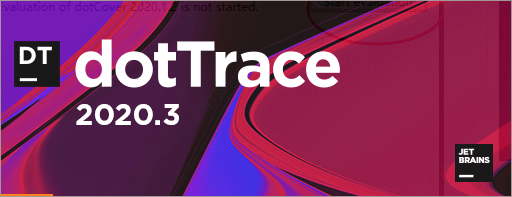
1、C#中整数值的数据流分析
此版本的软件引入了一种新型的C#代码分析,以跟踪应用程序中整数值的使用。这种新的分析类型跟踪所有int 局部变量的值如何 变化,并验证对此类变量的所有常见操作的正确性,以检测无用的或可能错误的代码段。即,它会警告您:
关系/平等经营者总是给予true或false 结果。
启发式无法到达的switch案例检查int值。
毫无意义的算术运算,例如乘以1,加法 0等。
可能的int溢出。
可能除以0。
为了提高分析的准确性,我们还添加了两个新的 JetBrains.Annotations属性,用于类型成员和类型参数 int:[NonNegativeValue]和[ValueRange(from, to)]。这些属性指定特定int成员的值在运行时如何变化。
2、C#支持
我们将继续增加对C#8 语言功能的支持。我们已经在C#语言支持下进行了大量重构,以准备代码分析和其他功能,例如重构和Build,以支持可为空的引用类型(NRT)。在软件2020.1版本中,代码分析报告与可空引用类型有关的编译警告,并为其中的大多数提供快速修复。
还有一些新的检查和快速修复:
检测关于可空引用类型的冗余类型参数约束。
检测和使用async方法的重载(如果有),而不是 sync 重载。
若要使用nameof表达式而不是使用 typeof(SomeType).Name构造来获取当前类型的名称。
3、业绩新闻
此版本对软件的体系结构进行了大量更改,使我们越来越接近实现从Visual Studio流程中运行所有软件核心功能的目标。所有这些修改都是在后台进行的,因此您不会在2020.1发行版中注意到UI / UX的任何更改。
4、导航更新
此更新为Navigation带来了几个小而有用的功能,它们使那些主要使用鼠标和主要使用键盘与软件交互的用户受益:
现在,您可以单击鼠标中键(单击鼠标的滚动按钮)以转到“声明”。
Ctrl+Enter在转到文件的结果列表中按,将 在“ 解决方案资源管理器”窗口中突出显示该文件。
现在,您可以在“ 转到文件” /“ 转到所有内容”中使用完整路径来查找文件。
5、改进的XAML支持
在软件中,我们已经做了很多的改进和修正,以支持XAML覆盖 WPF,Xamarin.Forms,UWP和阿瓦隆尼亚 XAMLs。
我们很高兴为绑定中的数据上下文推断和符号解析提供更好的支持:
什么时候d:BindingContext使用
在Picker.ItemDisplay中Xamarin.Forms
RelativeSource 在Xamarin.Forms中绑定
ScrollViewer控件的模板绑定
什么时候ItemsSource用作嵌套元素
在 TreeView.ItemContainerStyle
在UWP项目中,我们增加了对以下方面的支持:
条件XAML标记
CustomResource 捆绑
其他修复程序包括对以下内容的支持:
在自定义XML名称空间架构的定义中使用统一资源名称(URN)
在资源名称中放置斜杠符号
x:Static阿瓦隆指令
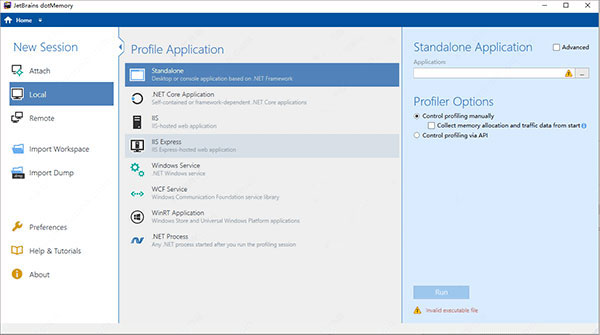
1、代码质量分析
ReSharper可提供对C#, XAML, XML, ASP.NET和ASP.NET MVC的持续的代码质量分析,甚至在用户对之进行编译以前即可检测到错误和问题。ReSharper可对用户的代码提供900多种代码检验,用户便可即刻 察觉到其当前文件或者甚至整个解决方案中是否包含了错误和故障。对大多数错误,它立即通过智能修正给出解决问题的方法。它也可以给出编码建议和线索,这些东东提供洞察代码结构和逻辑,并使引起你对潜在的设计错误注意。你也可以注释你代码以使ReSharper更好的分析你的代码。
2、导航和搜索
无论什么时候你需要查找某个类型,字段,方法,或任何其他的标识,ReSharper提供了多种实现方法,可以通过名称查找一个标识,在代码从引用位置导航到标识的声明位置,查找并高亮显示标识用法。可以在当前位置使用简单的快捷方式实现所有可用的导航行为。另外,使用集成到Visual Studio用户接口的特别工具窗口,ReSharper可以让你看到完整的类型继承树和文件结构。ReSharper对最近编辑扩展了一系列的导航和搜索的特性—你最近修改的文件或标识的下拉列表。
3、代码协助
ReSharper提供许多简化代码任务的快捷方式以提高你的生产力和节省你的时间。在上面的截屏中,ReSharper智能的建议你添加遗漏的using或在你输入类型名称时导入正确的全名。它可以使用不同的代码模板快速的生成代码,在编辑器中查看类型和他们的成员的文档,使用称为“上下文动作”(context actions)执行代码转换,还有其他更多的。
ReSharper使用三种代码完成类型来扩展和提高Visual Studio本身的智能化。标识完成建议只存取在当前作用域的类型。智能完成任务非常有效,实时过滤成员方法和变量以匹配你输入的表达式。导入符号完成,使在当前项目中完成类型名名称和扩展方法成为可能。它也在需要的时候自动添加适当的using引用。另外还有语句完成,使用一个简单的快捷键就可以自动添加必要的语法元素(大括号,分号等),并把光标放置到适当的位置以开始下一句。
4、代码重构
与Visual Studio 2005/2008/2010相比,ReSharper提供了更丰富的自动代码重构功能。用户可使用许多不同的重构方法以进行重命名,移动,安全删除标识;导入和内联字段、变量和参数等等。
5、代码清理
代码清理是一个数十个ReSharper特性的快捷方式(Code Cleanup is a shortcut for a dozen of ReSharper features),根据自定的风格格式化代码,排列“this”限定词,移除冗余的代码,根据候补字段转换成自动属性,把字段置为只读,优化using命令,适当的简化引用,更新文件头,使用vars替换显式类型,或使用更多的设置修改你的C#代码。
6、集成单元测试
ReSharper自动侦查代码中的单元测试,并提供完整的单元测试支持。你能从代码编辑器中运行和调试测试。同时,一个专用的单元测试资源窗口会让你看到你的单元测试的结构和运行一个或多少单元测试会话的任意组合测试。
7、ASP.NET编辑
利用错误高亮显示,快速修正,上下文动作,代码协助,导航,重构,和其他特征,用户现在可以愉悦而高效的编辑ASP.NET文件。使用ReSharper,你可以不受打扰的在ASP.NET中编辑和重构C#代码,如Web控件属性和事件,数据源,和内容点位符。
8、XAML编辑
有了ReSharper,用户无论是在进行Silverlight, WPF, 或者 Windows Phone 7 开发时,均可获得附加的XAML编辑协助,包括即时代码分析,代码重构,代码生成和调整,以及快速的解决方案范围导航。
9、交叉语言功能
为了混合C#和VB.net项目,ReSharper帮助你保持代码的各个部分在一起流畅的工作和在你的代码间轻松的导航。所有导航和搜索动作把所有语言的代码都考虑在内,包括C#,VB.net,Asp.net,和XAML。你可以导航到使用,声明,继承,基类和更多—交叉语言。无论何时只要可能,都会由使用重构、上下文动作、或覆盖两个主要语言的快速修改进行自动引用修正。单元测试是可用的,并且无论使用C#或VB.net写单元测试都是一样的用。
10、NAnt和MS Build脚本编辑
高级编辑性能(Advanced editing capabilities),之前只针对C#可以用,现在扩展到了NAnt和MSBuild脚本,为生成脚本提供了完整的代码协助,大量的导航和搜索特征,文件结构,实时错误高亮显示和快速修改。
11、XML支持
ReSharper提供了一些省时的XML特征,包括类型完成,导航到引用类型,高亮显示,替换和移动标签,在两个标签之间导航和打开/关闭标签,使用代码协助和活模板。
12、XAML支持
XAML特征包括XAML代码中的XML编辑,所有的ReSharper代码完成特征,几个重构(包括重命名重构),和实时错误提示,语义和语法分析。上面的截屏中显示在XAML资源中的敏捷的代码完成工作。
(1)编辑
Ctrl +Space 代 码完成
Ctrl +Shift + Space代码完成
Ctrl +Alt + Space代码完成
Ctrl + P显示参 数信息
Alt +Insert 生 成构造函数,属性,重载成员函数,实现接口
Ctrl +Alt + J 生成if,try..catch,#region块
Ctrl + /注释及 取消//注释
Ctrl +Shift + / 注释及取消/**/注释
Ctrl + W增量选 择块
Ctrl +Shift + W 增量反选
Alt +Enter 显 示错误的修正方法
Ctrl +Alt + F 格式化代码
Ctrl +Alt + O 根据指示修改优化
Ctrl + D复制当 前行或选定的块
(2)查找
Alt + F7查找变 量,方法的引用
Alt +Shift + F7 在设定范围中查找
Ctrl +Shift + F7 高亮显示
Ctrl +Alt + Up / Down 定位到下/前一个引用
Ctrl +Alt + F7 快速定位引用位置
Ctrl +Shift + F4 关闭查找结果tab
Ctrl +Alt + U 定位到查找结果
(3)导航
Ctrl + N定位到 类型
Ctrl +Shift + N根据文件名定位
Ctrl + E最近文件列表
Ctrl +Shift +Backspace 上次编辑位置
Ctrl + B跳到变 量申明处
Ctrl +Alt + B 跳到继承类或接口处
Ctrl + U调到基 类
Ctrl +Shift + T 跳到类型申明处
Alt + Up/ Down跳到下/上一个方法
Ctrl +F12
F2 /Shift + F2 下/上一个高亮度显示的错误
Ctrl +Shift + E Stack Trace
Refactoring
F6将类移入另外的命名 空间
Shift +F6 方 法更名
Ctrl +F6 更改 签名
Ctrl +Alt + N
Ctrl +Alt + M 将选定块抽取为一个方法
Ctrl +Alt + V 更改变量名称和类型
 立即查看
立即查看108MB/国产软件
2021-12-10
 立即查看
立即查看1.74GB/国产软件
2021-01-12
 立即查看
立即查看896MB/国产软件
2021-02-25
 立即查看
立即查看88.18MB/国产软件
2021-01-14
 立即查看
立即查看379MB/国产软件
2021-02-04
 立即查看
立即查看12.38MB/国产软件
2021-03-27
 立即查看
立即查看246.13MB/国产软件
2021-02-24
 立即查看
立即查看231.41MB/国产软件
2021-03-11
 立即查看
立即查看2.54GB/国产软件
2021-01-12
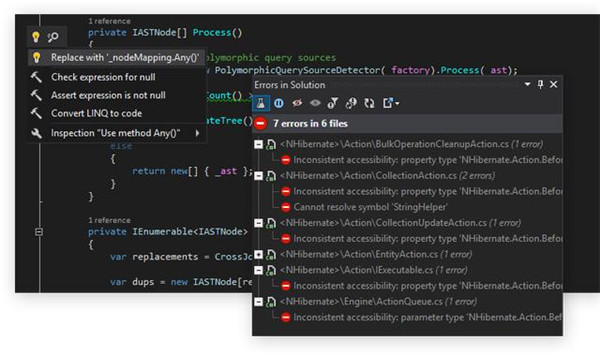
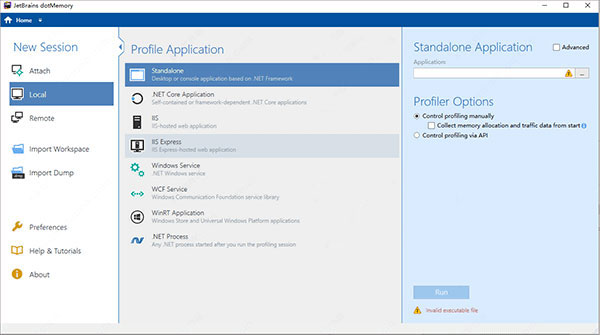
UPUPOO激活码领取软件77.98MB / 2021-02-06
点击查看Photoshop 2020破解版1.9GB / 2021-01-04
点击查看Maya2021最新版1.86GB / 2021-02-03
点击查看Xshell7激活破解版88.18MB / 2021-01-14
点击查看RPG Maker MV全能修改器507KB / 2021-01-05
点击查看OC渲染器4.0破解版114.83MB / 2021-01-15
点击查看AI全自动剪辑软件破解版121MB / 2021-02-19
点击查看Auto Unlocker破解版35.7MB / 2021-11-12
点击查看diskgenius专业版38.7MB / 2021-09-25
点击查看方方格子Excel工具箱下载94.55MB / 2021-02-04
点击查看Photoshop 2020破解版1.9GB / 2021-01-04
点击查看CorelDRAW2021破解版727.34MB / 2021-01-16
点击查看